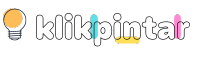Play Store adalah toko aplikasi resmi untuk pengguna perangkat Android. Melalui Play Store, pengguna dapat mengunduh berbagai aplikasi, game, buku, musik, dan konten digital lainnya. Namun, terkadang pengguna dapat menghadapi masalah ketika Play Store tidak dapat mendownload aplikasi. Jika Anda juga mengalami masalah ini, jangan khawatir! Artikel ini akan membahas beberapa cara sederhana untuk memperbaiki Play Store yang tidak bisa mendownload.
Periksa Koneksi Internet Anda
Salah satu alasan utama mengapa Play Store tidak bisa mendownload adalah masalah dengan koneksi internet Anda. Pastikan Anda terhubung ke jaringan Wi-Fi atau data seluler yang stabil. Coba buka halaman web atau aplikasi lain yang membutuhkan koneksi internet untuk memastikan koneksi Anda berfungsi dengan baik. Jika ada masalah dengan koneksi internet Anda, perbaiki masalah tersebut terlebih dahulu sebelum mencoba mendownload aplikasi dari Play Store.
Bersihkan Cache dan Data Play Store
Cache dan data yang disimpan oleh Play Store kadang-kadang dapat mengganggu proses pengunduhan aplikasi. Untuk memperbaiki masalah ini, Anda perlu membersihkan cache dan data Play Store. Caranya adalah:
a. Buka “Pengaturan” pada perangkat Android Anda.
b. Gulir ke bawah dan cari opsi “Aplikasi” atau “Aplikasi & pemberitahuan”.
c. Temukan dan ketuk “Google Play Store” di daftar aplikasi yang terinstal.
d. Ketuk “Penyimpanan” atau “Penyimpanan & cache”.
e. Pilih opsi “Bersihkan cache” dan “Bersihkan data”.
Setelah membersihkan cache dan data Play Store, coba buka kembali Play Store dan periksa apakah Anda dapat mendownload aplikasi.
Hapus dan Tambahkan Kembali Akun Google
Kadang-kadang masalah dengan akun Google yang terhubung ke Play Store dapat menyebabkan masalah unduhan. Untuk memperbaikinya, Anda dapat mencoba menghapus akun Google yang terkait dengan Play Store dan menambahkannya kembali. Berikut adalah langkah-langkahnya:
a. Buka “Pengaturan” pada perangkat Android Anda.
b. Gulir ke bawah dan cari opsi “Akun” atau “Akun & sinkronisasi”.
c. Temukan dan ketuk akun Google yang terkait dengan Play Store.
d. Pilih opsi “Hapus akun” atau “Keluar dari akun” (nama opsi dapat bervariasi).
e. Setelah menghapus akun, tambahkan kembali akun Google dengan memilih opsi “Tambahkan akun” atau “Masukkan akun”.
f. Ikuti instruksi untuk menyelesaikan proses penambahan akun.
Setelah menambahkan kembali akun Google, buka Play Store dan periksa apakah masalah unduhan telah teratasi.
Perbarui Play Store ke Versi Terbaru
Pembaruan terbaru Play Store sering kali menyertakan perbaikan bug dan peningkatan keamanan. Untuk memperbaiki masalah unduhan di Play Store, penting untuk memastikan bahwa aplikasi Play Store Anda sudah diperbarui ke versi terbaru. Berikut adalah langkah-langkah untuk memperbarui Play Store:
a. Buka Play Store di perangkat Android Anda.
b. Ketuk ikon tiga garis horisontal di bagian atas kiri layar untuk membuka menu.
c. Gulir ke bawah dan temukan opsi “Pengaturan”.
d. Di dalam menu Pengaturan, gulir ke bawah dan cari opsi “Versi build” atau “Tentang Play Store”.
e. Jika ada pembaruan yang tersedia, Anda akan melihat opsi “Perbarui” atau “Perbarui ke versi terbaru”. Ketuk opsi tersebut untuk memperbarui Play Store ke versi terbaru.
Setelah Play Store diperbarui, coba kembali mendownload aplikasi dan lihat apakah masalah unduhan telah teratasi.
Periksa Penyimpanan Tersedia
Play Store memerlukan ruang penyimpanan yang cukup untuk mengunduh dan menginstal aplikasi. Jika perangkat Anda memiliki penyimpanan yang hampir penuh, itu dapat menyebabkan masalah dalam proses unduhan. Pastikan Anda memiliki ruang penyimpanan yang cukup di perangkat Anda. Anda dapat menghapus aplikasi atau file yang tidak perlu atau memindahkan beberapa file ke penyimpanan eksternal jika perlu.
Nonaktifkan VPN atau Proxy
Jika Anda menggunakan VPN atau proxy pada perangkat Anda, hal ini dapat mempengaruhi fungsi Play Store. Coba nonaktifkan VPN atau proxy sementara saat menggunakan Play Store. Kemudian, coba kembali mendownload aplikasi dan periksa apakah masalahnya teratasi. Jika memang VPN atau proxy yang menyebabkan masalah, Anda dapat mencoba mengkonfigurasi ulang pengaturan VPN atau proxy Anda untuk memastikan kompatibilitas dengan Play Store.
Periksa Pengaturan Tanggal dan Waktu
Pengaturan tanggal dan waktu yang tidak akurat dapat mempengaruhi kinerja Play Store dan fungsi unduhan. Pastikan pengaturan tanggal dan waktu di perangkat Anda telah diatur dengan benar. Anda dapat memeriksa pengaturan tanggal dan waktu pada perangkat Android Anda melalui menu Pengaturan atau melalui bilah notifikasi.
Setel Ulang Preferensi Aplikasi
Jika semua langkah di atas belum berhasil memperbaiki masalah unduhan Play Store, Anda dapat mencoba menyetel ulang preferensi aplikasi pada perangkat Anda. Caranya adalah:
a. Buka “Pengaturan” pada perangkat Android Anda.
b. Gulir ke bawah dan cari opsi “Aplikasi” atau “Aplikasi & pemberitahuan”.
c. Temukan dan ketuk opsi “Semua aplikasi” atau “Semua”.
d. Cari “Google Play Store” di daftar aplikasi dan ketuk untuk membukanya.
e. Di halaman informasi aplikasi Play Store, ketuk opsi “Penyimpanan”.
f. Temukan dan ketuk opsi “Hapus semua data” atau “Setel ulang preferensi”.
Setelah menyetel ulang preferensi aplikasi, buka kembali Play Store dan coba untuk mendownload aplikasi. Seharusnya masalah unduhan sudah teratasi.
Periksa Pembatasan atau Mode Hemat Baterai
Beberapa perangkat Android memiliki fitur pembatasan atau mode hemat baterai yang dapat mempengaruhi fungsi Play Store. Fitur ini sering kali membatasi akses jaringan dan aktivitas latar belakang aplikasi. Pastikan Anda memeriksa pengaturan pembatasan atau mode hemat baterai pada perangkat Anda. Jika Play Store terbatas oleh fitur tersebut, matikan atau sesuaikan pengaturannya agar Play Store dapat berfungsi dengan normal.
Periksa Ketersediaan Ruang RAM
Jika perangkat Anda memiliki ruang RAM yang terbatas, hal itu juga dapat memengaruhi kinerja Play Store. Pastikan bahwa perangkat Anda memiliki cukup ruang RAM yang tersedia untuk menjalankan Play Store. Anda dapat mencoba menutup aplikasi lain yang tidak digunakan atau membersihkan RAM dengan menggunakan aplikasi pembersih RAM yang terpercaya.
Dengan mengikuti langkah-langkah di atas, seharusnya Anda dapat memperbaiki masalah Play Store yang tidak dapat mendownload aplikasi. Jika masalah masih persisten, Anda dapat mencoba menghubungi dukungan teknis dari Play Store atau produsen perangkat Anda untuk bantuan lebih lanjut.
Ingatlah bahwa setiap perangkat Android mungkin memiliki perbedaan dalam tampilan dan pengaturan, jadi pastikan untuk menyesuaikan langkah-langkah dengan perangkat Anda. Semoga artikel ini membantu Anda memperbaiki masalah unduhan di Play Store dan memungkinkan Anda untuk terus menikmati aplikasi yang diinginkan!